GNOME es el entorno de escritorio predeterminado en AlmaLinux, pero solo si opta por la instalación completa del sistema operativo. Otras instalaciones no incluyen ninguna GUI por defecto. Si ha elegido una instalación mínima pero no quiere limitarse solo a la línea de comandos, puede instalar el entorno de escritorio GNOME con unos pocos comandos simples.
En esta guía, le mostraremos las instrucciones paso a paso para instalar la GUI de GNOME en AlmaLinux. Síganos en su propio sistema para configurarlo.
En este tutorial aprenderás:
- Cómo instalar el entorno de escritorio GNOME en AlmaLinux
- Cómo hacer que GNOME se inicie de forma predeterminada al iniciar el sistema
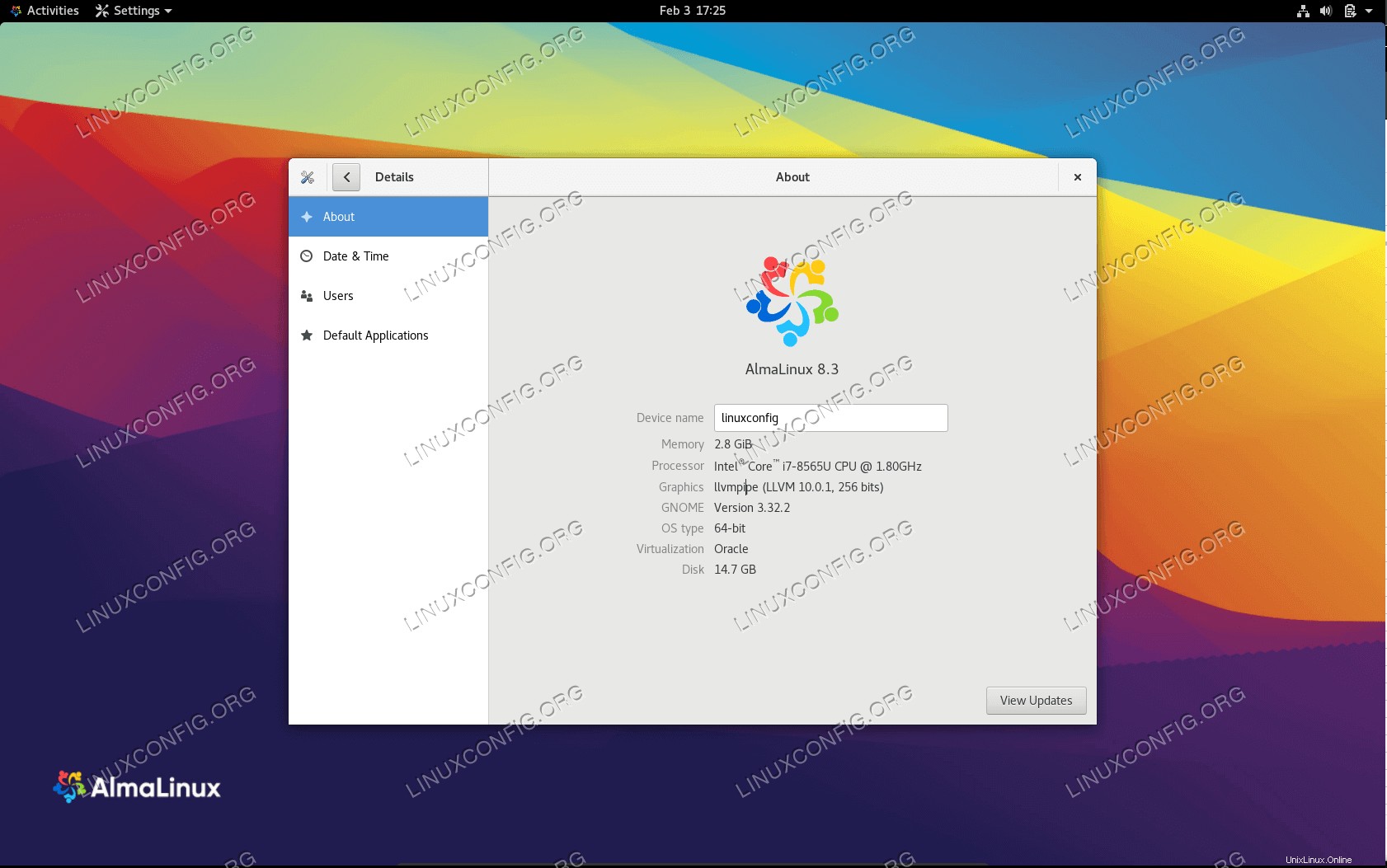
Ejecutando el entorno de escritorio GNOME en AlmaLinux
Requisitos de software y convenciones de la línea de comandos de Linux | Categoría | Requisitos, convenciones o versión de software utilizada |
|---|
| Sistema | AlmaLinux |
| Software | GUI de GNOME |
| Otro | Acceso privilegiado a su sistema Linux como root o a través de sudo comando. |
| Convenciones | # – requiere que los comandos de Linux dados se ejecuten con privilegios de root, ya sea directamente como usuario root o mediante el uso de sudo comando
$ – requiere que los comandos de Linux dados se ejecuten como un usuario normal sin privilegios |
Cómo instalar el entorno de escritorio GNOME
- Una vez que su sistema se haya iniciado y haya iniciado sesión, podemos usar una
yum groupinstall comando para instalar una GUI. Para ver los paquetes disponibles, ejecute el siguiente comando.
# yum group list
 Servidor con paquete GUI
Servidor con paquete GUI - A continuación, instalemos el
Server with GUI paquete con el siguiente comando. Esto comenzará a instalar todos los paquetes necesarios para el entorno de escritorio GNOME.
# yum groupinstall "Server with GUI"
- Una vez finalizada la instalación, podemos hacer que GNOME se inicie cada vez que se inicia el sistema cambiando el destino systemd predeterminado para usar una interfaz gráfica.
# systemctl set-default graphical.target
- Finalmente, reinicie el sistema para que todos los cambios surtan efecto. Cuando AlmaLinux termine de cargar la copia de seguridad, la pantalla de inicio de sesión de GNOME debería darle la bienvenida. Si solo tiene una cuenta de usuario raíz, se le pedirá que cree un nuevo usuario normal cuando GNOME se cargue por primera vez.
# reboot
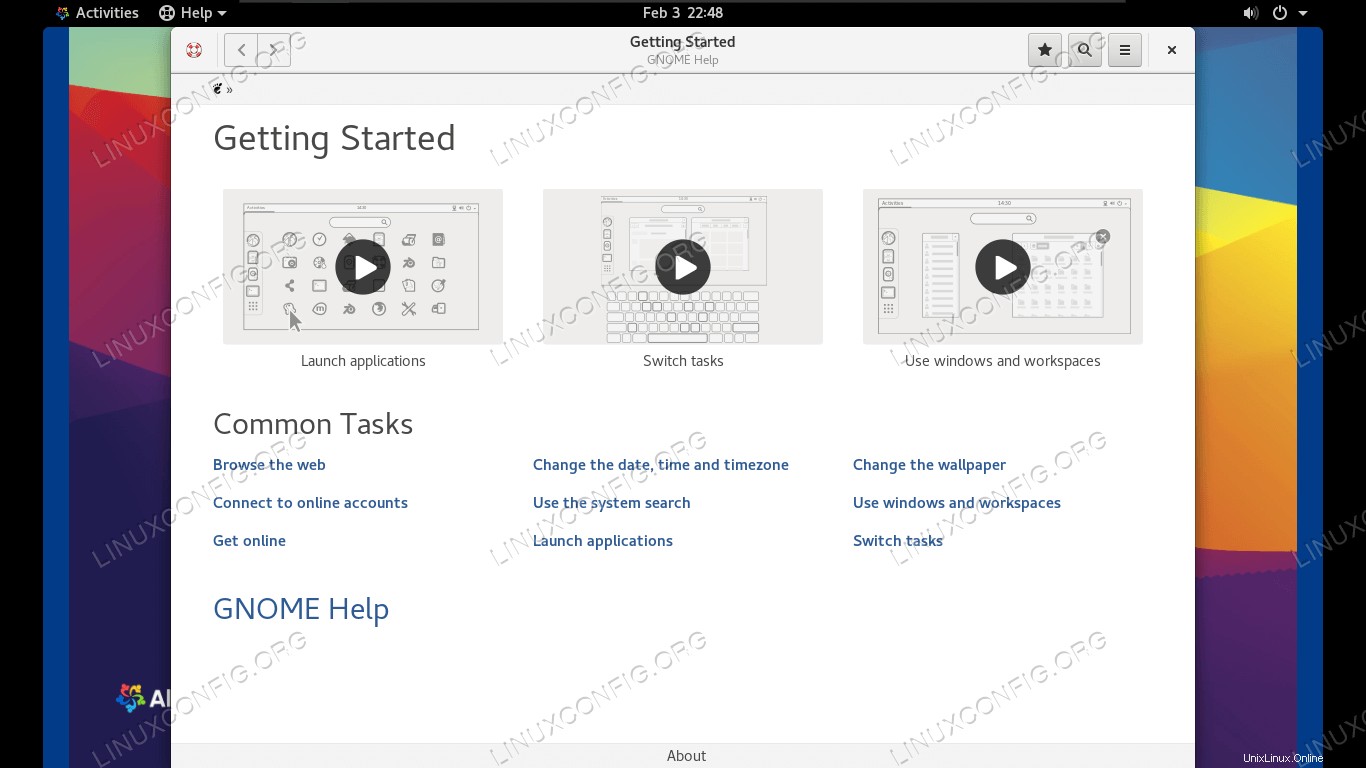 La pantalla de bienvenida de GNOME
La pantalla de bienvenida de GNOME Pensamientos finales
En esta guía, vimos cómo instalar la GUI de GNOME en AlmaLinux. Esto es para usuarios que han elegido una instalación mínima, pero luego decidieron que quieren usar una interfaz gráfica. AlmaLinux simplifica bastante la tarea mediante el uso de groupinstall y el uso de un comando systemctl para cambiar el destino systemd predeterminado.
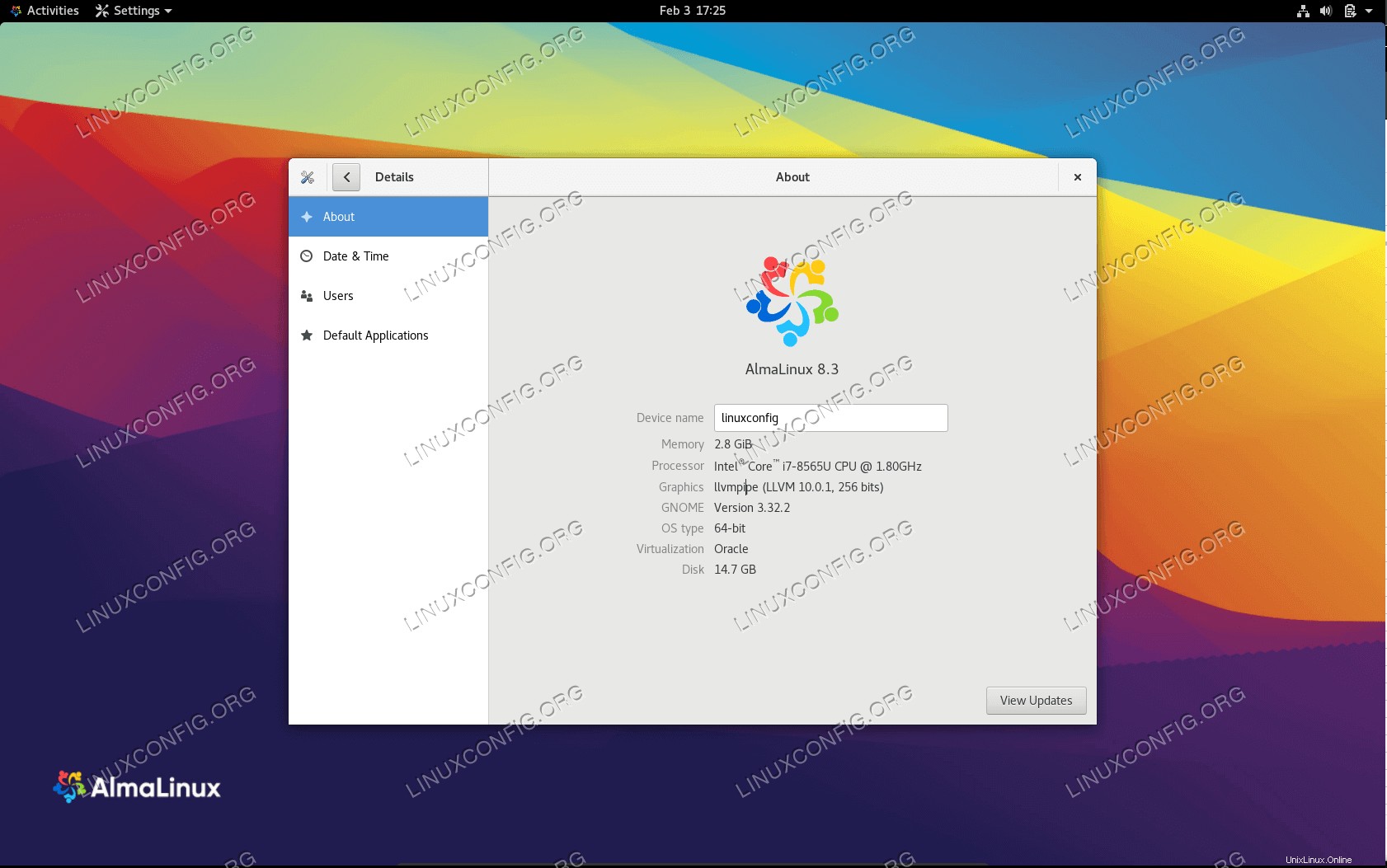 Ejecutando el entorno de escritorio GNOME en AlmaLinux
Ejecutando el entorno de escritorio GNOME en AlmaLinux  Servidor con paquete GUI
Servidor con paquete GUI 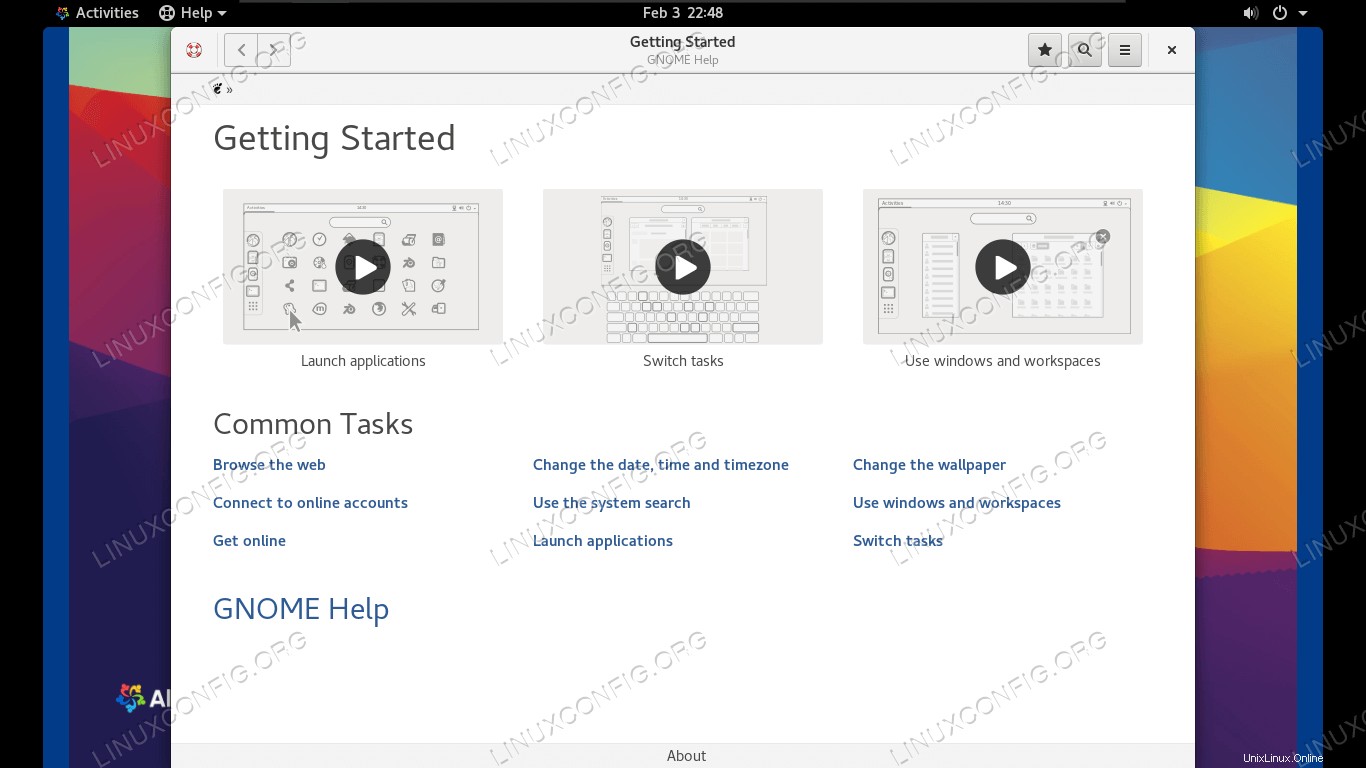 La pantalla de bienvenida de GNOME
La pantalla de bienvenida de GNOME